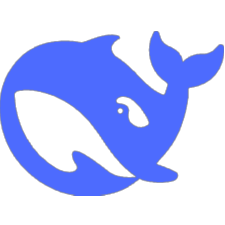Excel无法直接使用CSS隐藏滚动条,因其为桌面应用,不解析CSS;在原生环境中可通过冻结窗格、拆分窗口、转换为表格对象、使用切片器、自定义视图或VBA宏优化浏览体验;若在Web端嵌入Excel,则可通过CSS的scrollbar-width或::-webkit-scrollbar等属性控制滚动条样式。

在Excel中,我们无法直接使用CSS来隐藏或样式化滚动条,因为Excel本身并非一个基于Web的应用程序,它不解析CSS。但如果你的表格是在Web环境中展示,比如通过Excel for the web嵌入,那么CSS就能派上用场了。对于原生Excel,我们有其他方法来优化浏览体验,达到类似‘隐藏’不必要滚动条或更舒适阅读的效果。
解决方案
要提升Excel表格的浏览体验,尤其是处理大型数据集时,与其纠结于“隐藏滚动条”这个在Excel原生环境中不成立的概念,不如将重心放在如何更有效地管理和呈现数据上。我的经验告诉我,很多时候用户想“隐藏滚动条”,其实是想让表格看起来更清爽,或者避免不必要的滚动操作。
首先,最直接的思路是优化表格的布局和显示区域。通过冻结窗格,我们可以固定行或列,让关键信息始终可见,这大大减少了水平或垂直滚动的需求。想象一下,你有一个包含几十列的销售数据,每次滚动都要把标题行滚走,简直是灾难。冻结窗格就是你的救星。
其次,利用Excel的“表格”功能(List Object,不是指普通的数据区域),它自带筛选、排序和切片器功能,能让用户在不改变视图大小的情况下,快速定位和分析数据。这就像给你的数据装了一个智能导航系统,而不是简单地扔给你一张大地图让你自己找路。
立即学习“前端免费学习笔记(深入)”;
再者,对于那些真正庞大到需要“滚动”来查看的报表,如果能将其拆分成更小的、逻辑独立的视图,并通过超链接或工作表切换来导航,体验会好得多。我见过不少报告,一个工作表里塞满了所有数据和图表,结果就是滚动条长得吓人,用户根本不知道该看哪里。
最后,如果你的目标确实是Web端的Excel展示,比如通过SharePoint或嵌入到网页中,那么CSS就有了用武之地。那时,你操作的其实是浏览器渲染的HTML/CSS,而不是Excel程序本身。
Excel中为何无法直接应用CSS样式来隐藏滚动条?
这其实是一个对工具属性的根本性误解,但很常见。简单来说,Excel是一款桌面应用程序,它有自己独立的渲染引擎和用户界面框架,这套体系与Web浏览器解析HTML、CSS和JavaScript的方式完全不同。CSS(层叠样式表)是专门为Web内容设计的语言,它的作用是定义网页文档的显示样式,比如字体、颜色、布局,以及我们这里讨论的滚动条样式。当你在浏览器中打开一个网页时,浏览器会读取HTML结构和CSS样式规则,然后将它们呈现在屏幕上。
然而,Excel文件(如.xlsx)并不是Web文档。当你打开一个Excel文件时,是Excel应用程序在负责解析文件内容,并使用它自己的绘图机制来显示单元格、边框、图表和滚动条。它不理解也不支持CSS语法。这就好比你不能用一把螺丝刀去拧锤子的钉子一样,工具和它的应用场景是绑定的。所以,在Excel原生环境中,你无法通过写一段CSS代码来改变其滚动条的外观或行为,它的滚动条样式是由操作系统主题和Excel应用程序自身决定的。
在Excel中,有哪些原生方法可以优化大型表格的浏览体验?
既然CSS在原生Excel里行不通,那我们就要回归Excel本身的强大功能了。我的经验告诉我,优化大型表格的浏览体验,关键在于“控制可见性”和“简化交互”。
-
冻结窗格: 这是最基础也是最有效的方法之一。当你处理一个有许多行和列的表格时,冻结窗格可以让你在滚动时,始终保持标题行或关键列的可见。
- 操作: 选中要冻结的行下方或列右侧的单元格(例如,要冻结第一行和第一列,就选中B2),然后到“视图”选项卡,点击“冻结窗格”,选择“冻结窗格”。这样,无论你如何滚动,被冻结的部分都会固定不动。
- 个人看法: 很多人只知道冻结第一行或第一列,但灵活运用可以冻结多行多列,这对于理解复杂表格的上下文至关重要。
-
拆分窗口: 这允许你将一个工作表拆分成两个或四个独立的滚动区域。你可以同时查看表格的不同部分,而无需频繁滚动。
- 操作: 在“视图”选项卡中,点击“拆分”。你会看到一个水平和一个垂直的分割线,拖动这些分割线可以调整拆分区域的大小。
- 个人看法: 拆分窗口在进行数据比对时尤其有用,比如我想对比表格开头和结尾的数据,或者同一张表格中相距较远的两列数据。
-
使用Excel表格(List Object): 将普通的数据区域转换为“表格”对象,不仅能自动应用样式,更重要的是它带来了强大的数据管理功能。
- 操作: 选中你的数据区域,在“插入”选项卡中点击“表格”。
-
功能:
- 自动筛选和排序: 表格的每一列都会自动带上筛选和排序按钮,你可以快速筛选出需要查看的数据,隐藏不相关的数据行。这在某种程度上实现了“隐藏不必要内容”的效果,从而减少了需要滚动的区域。
- 切片器: 对于结构化的表格数据,你可以插入切片器(在“表格工具”设计选项卡中),以交互式的方式筛选数据。这比传统的下拉筛选器更直观,更像一个仪表盘。
- 个人看法: 很多人低估了Excel表格的威力,它不仅仅是美化,更是数据处理效率的飞跃。
-
自定义视图: 如果你需要频繁切换不同的显示设置(比如隐藏某些行/列,应用不同的筛选),自定义视图可以保存这些设置,一键切换。
- 操作: 在“视图”选项卡中,点击“自定义视图”,然后“添加”当前视图。
- 个人看法: 对于需要向不同受众展示同一份数据但侧重点不同的场景,自定义视图简直是神器,省去了反复设置的麻烦。
-
VBA宏: 对于更高级的自定义需求,例如根据特定条件自动隐藏/显示行或列,或者创建自定义的导航按钮,VBA(Visual Basic for Applications)可以提供解决方案。
- 示例场景: 你可以编写一个宏,在用户点击某个按钮时,自动筛选出特定类别的数据,或者隐藏所有空行。
- 个人看法: VBA虽然门槛稍高,但它的灵活性是Excel原生功能无法比拟的。不过,这通常用于非常特定的场景,且需要考虑宏的维护和安全性。
这些方法的核心思想都是通过智能地管理数据的可见性和交互方式,来提升用户在大型表格中的导航和理解效率,从而间接解决了“滚动条过多”带来的视觉和操作负担。
如果是Web端嵌入的Excel,如何通过CSS来控制滚动条样式?
当Excel工作簿被嵌入到网页中展示,例如通过Microsoft 365的Excel for the web服务,或者通过Power BI等工具将Excel数据可视化并发布到Web端时,此时你面对的其实是一个Web页面。在这种情况下,CSS就能够发挥作用了。这与操作原生Excel程序完全不同,我们实际上是在操作浏览器渲染的HTML元素。
现代浏览器对滚动条的样式控制提供了不同程度的支持。主要有两种方式:
-
使用标准CSS属性(有限支持):
scrollbar-width
和scrollbar-color
是CSS工作组提出的标准属性,但它们的浏览器支持度目前还不算非常广泛,尤其是在自定义滚动条的宽度、轨道颜色、滑块颜色等方面,各浏览器表现不一。scrollbar-width
: 可以设置为auto
(默认),thin
(更细的滚动条), 或none
(隐藏滚动条)。scrollbar-color
: 允许你设置滚动条的滑块颜色和轨道颜色。
示例(隐藏滚动条):
.excel-container { /* 假设你的Excel嵌入在一个带有此类的div中 */ overflow: auto; /* 确保内容溢出时出现滚动条 */ scrollbar-width: none; /* 隐藏Firefox等支持的浏览器中的滚动条 */ } .excel-container::-webkit-scrollbar { /* 针对WebKit/Blink内核浏览器(Chrome, Edge, Safari) */ display: none; /* 隐藏滚动条 */ width: 0; /* 确保宽度也为0 */ height: 0; /* 确保高度也为0 */ }示例(自定义滚动条颜色):
.excel-container { overflow: auto; scrollbar-width: thin; /* 可以设置为thin或auto */ scrollbar-color: #888 #f1f1f1; /* 滑块颜色 轨道颜色 */ } .excel-container::-webkit-scrollbar { width: 8px; /* 自定义滚动条宽度 */ height: 8px; /* 自定义水平滚动条高度 */ } .excel-container::-webkit-scrollbar-track { background: #f1f1f1; /* 滚动条轨道背景色 */ border-radius: 10px; } .excel-container::-webkit-scrollbar-thumb { background: #888; /* 滚动条滑块颜色 */ border-radius: 10px; } .excel-container::-webkit-scrollbar-thumb:hover { background: #555; /* 鼠标悬停时滑块颜色 */ }个人看法:
scrollbar-width: none;
是最直接的隐藏方式,但它不是所有浏览器都支持。为了兼容性,通常需要结合使用-webkit-scrollbar
伪元素。 -
使用非标准/私有伪元素(主要针对WebKit/Blink内核浏览器): 这是目前最常用且功能最强大的自定义滚动条样式的方法,但它是一个非标准的WebKit扩展,主要在Chrome、Edge(基于Chromium)、Safari等浏览器中有效。Firefox和IE/Edge旧版有自己的私有属性,但支持度不如WebKit。
::-webkit-scrollbar
: 整个滚动条区域。::-webkit-scrollbar-track
: 滚动条的轨道(滑块移动的背景区域)。::-webkit-scrollbar-thumb
: 滚动条的滑块。::-webkit-scrollbar-button
: 滚动条两端的按钮。::-webkit-scrollbar-corner
: 两个滚动条相交的角落。
个人看法: 尽管这些是私有伪元素,但鉴于Chrome和Edge的市场占有率,它们在Web开发中非常实用。如果你只针对这些浏览器,这套方法几乎能实现你对滚动条的所有样式控制。但如果需要跨浏览器兼容,你可能需要考虑一个折衷方案,或者接受在某些浏览器上样式不完全一致。
在实际操作中,你需要在嵌入Excel的HTML页面中,找到包含Excel内容的容器元素(通常是一个
div或
iframe),然后对这个容器或其内部的滚动条元素应用上述CSS样式。具体选择器可能需要根据Excel for the web的实际HTML结构进行调整。但核心思路是:一旦内容进入Web环境,它就服从Web的规则,CSS自然就能派上用场了。